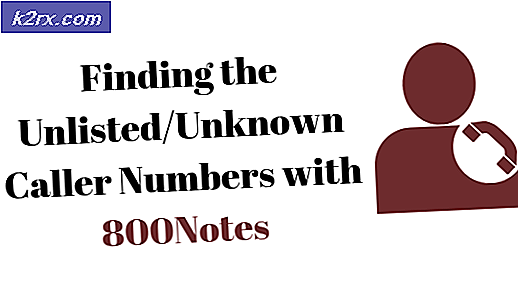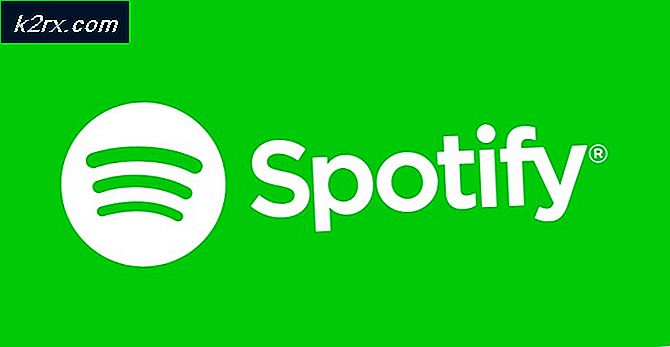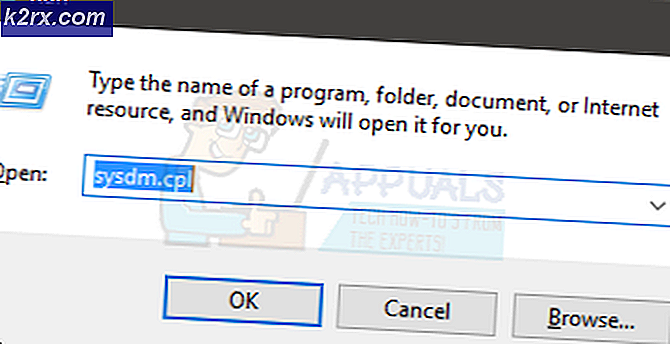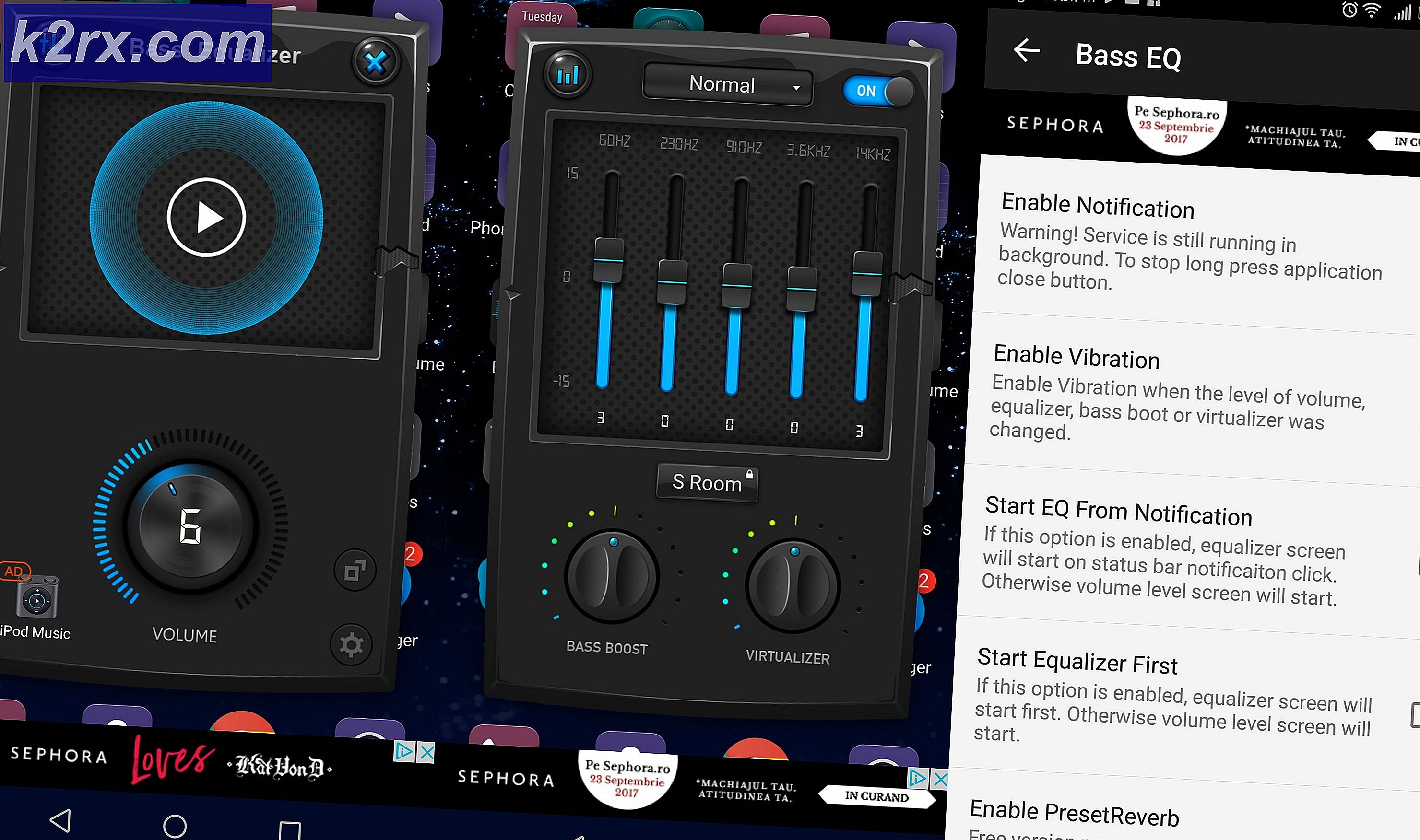Cara mendapatkan Oreo Resmi di Exynos Samsung Galaxy S8 dan S8 Plus
Samsung telah lambat untuk merilis pembaruan resmi Oreo untuk model Galaxy S8 dan S8 +, tetapi mereka akhirnya mengumumkannya, dan pembaruan resmi harus diluncurkan dalam beberapa hari ke depan hingga beberapa minggu. Namun, jika Anda tidak dapat menunggu pembaruan resmi untuk dikirimkan OTA, atau Anda memiliki perangkat yang di-root dan ingin mem-flash pembaruan secara manual, Appual's sudah Anda tutup.
Panduan ini akan memandu Anda melalui pembaruan Oreo ke varian Galaxy S8 / S8 + Exynos Anda . Dan ya, pembaruan resmi Samsung Oreo secara resmi disebut CRAP. Saya tidak tahu apakah ini akronim untuk sesuatu, atau jika Samsung tiba-tiba mengembangkan rasa humor.
Peringatan: Panduan ini hanya untuk G950F dan G955F, yang merupakan varian Exynos dari model Galaxy S8 / S8 +. Jangan lanjutkan dengan panduan ini jika Anda tidak memiliki Exynos Galaxy S8 / S8 +. Selain itu, pembaruan ini akan berjalan lancar jika Anda menjalankan Nougat, tetapi jika Anda sudah menjalankan salah satu pembaruan beta Oreo, Anda perlu melakukan reset / penghapusan data pabrik sebelum mengikuti panduan ini.
Persyaratan:
- Alat ADB & Fastboot pada PC Anda jika Anda ingin melakukan sideload pembaruan, atau kita dapat mem- flash-nya dari kartu SD Anda ( lihat panduan Panduan Cara Memasang ADB di Windows )
- Alat Odin
Jika Anda memiliki G950F:
- AQL5 Odin
- AQL5 ke CRAP
Jika Anda memiliki G955F:
- AQL5 Odin
- AQL5 ke ZRA5
- ZRA5 menuju CRAP
Langkah Prasyarat:
- Putuskan apakah Anda ingin menginstal dari kartu SD atau ADB. Jika Anda menginstal dari kartu SD, salin file OTA ke kartu SD Anda - jika Anda ingin melakukan sideload melalui ADB, letakkan file OTA di folder utama instalasi ADB Anda.
- Ekstrak firmware Odin dari bagian Persyaratan ke desktop Anda.
- Reboot Galaxy S8 / S8 + Anda ke Mode Unduhan - ini dilakukan dengan menahan Bixby + Volume Turun + Power.
- Instal alat Odin pada PC Anda, dan pasang Galaxy S8 / S8 + Anda ke komputer Anda melalui USB.
- Di Odin, klik tombol BL, dan arahkan ke folder firmware Odin yang Anda ekstrak di desktop Anda. Pilih file yang dimulai dengan BL, dan lakukan hal yang sama untuk tab AP, CP, dan HOME_CSC di Odin.
- Klik tombol Start di Odin, dan tunggu hingga proses flash selesai. Nyalakan ulang perangkat Anda, dan segera setelah reboot ke sistem Android, matikan Galaxy S8 / S8 + Anda, dan boot sekali lagi ke Mode Unduh ( Bixby + Volume Up + Power).
Langkah selanjutnya dari panduan ini bergantung pada model Galaxy yang Anda miliki - harap hanya ikuti petunjuk untuk model Anda.
Samsung Galaxy S8 (G950F)
- Jika Anda ingin memasang dari Kartu SD, pilih opsi Terapkan Pembaruan dari Kartu SD dari menu Mode Unduh. Sekarang tinggal pilih update.zip dan pilih dengan tombol Power.
- Jika Anda ingin melakukan pengesampingan melalui ADB, pilih Terapkan Pembaruan dari ADB, kemudian buka jendela perintah ADB di komputer Anda (tahan tombol Shift + Klik kanan dan pilih ' Buka Jendela Perintah Di Sini' dari dalam folder ADB utama Anda).
- Ketika konsol ADB diluncurkan, ketik: adb sideload jadi misalnya adb sideload C: \ ADB \ update.zip
Samsung Galaxy S8 + (G955F)
Jika Anda ingin menginstal dari kartu SD, pilih Terapkan Perbarui dari Kartu SD dari menu Mode Unduh. Pilih file G99F AQL5 ke ZRA5.zip.
- Setelah ponsel Anda dihidupkan ulang, ini akan menjalankan firmware Oreo beta 6. Sekarang reboot kembali ke Mode Unduh, dan kali ini terapkan G955F ZRA5 ke CRAP.zip. Ketika menginstal dan menyalakan ulang ponsel Anda, Anda akan berada di rilis resmi Android Oreo.
- Jika Anda ingin mengesampingkan pembaruan melalui ADB, Anda harus memiliki G955F ZRA5 ke CRAP.zip dan G955F AQL5 ke file ZRA5.zip di dalam folder ADB utama Anda.
- Dari menu Mode Unduh, pilih Terapkan Pembaruan dari ADB, lalu buka jendela perintah ADB di PC Anda (tahan Shift + Klik kanan dan pilih Buka Jendela Perintah Di sini di folder ADB utama Anda).
- Ketika konsol ADB terbuka, ketik: adb sideload dan tekan enter.
- Tunggu hingga ponsel Anda melakukan reboot, lalu kembali ke Mode Unduh, dan ulangi perintah sideload ADB untuk file lainnya (G955F ZRA5 ke CRAP.zip)
- Saat ponsel Anda dihidupkan ulang, Anda akan berada di rilis resmi Android Oreo.
TIP PRO: Jika masalahnya ada pada komputer Anda atau laptop / notebook, Anda harus mencoba menggunakan Perangkat Lunak Reimage Plus yang dapat memindai repositori dan mengganti file yang rusak dan hilang. Ini berfungsi dalam banyak kasus, di mana masalah ini berasal karena sistem yang rusak. Anda dapat mengunduh Reimage Plus dengan Mengklik di Sini